Bazı hatalı sistem dosyalarını onarmak bunu düzeltmelidir
- Ucrtbase.dll bulunamadı hatası alıyorsanız, bunun nedeni hatalı sistem dosyaları olabilir.
- Kötü amaçlı yazılım taraması yaparak bu sorunu hızlı ve etkili bir şekilde çözebilirsiniz.
- Başka bir kesin çözüm, Microsoft C++ yeniden dağıtılabilir dosyasını onarmaktır.

XİNDİRME DOSYASINI TIKLAYARAK KURULUM
- Fortect'i indirin ve yükleyin PC'nizde.
- Aracı başlatın ve Taramayı başlat PC sorunlarına neden olabilecek DLL dosyalarını bulmak için.
- sağ tıklayın Onarımı Başlat bozuk DLL'leri çalışan sürümlerle değiştirmek için.
- Fortect tarafından indirildi 0 bu ay okuyucular
Ucrtbased.dll, bir dizi uygulama ve oyun tarafından kullanılan çok önemli bir DLL dosyasıdır. Ne yazık ki, bazı kullanıcılar bazı uygulamaları açmaya çalışırken ucrtbased.dll bulunamadı hatası alıyor.
Eğer bu DLL dosyası da Windows 10'unuzda eksik veya 11 PC, bu kılavuz size onu geri almanın hızlı yollarını gösterecektir.
ucrtbased DLL ne işe yarar?
Ucrtbased.dll, Microsoft Visual C++ paketinin önemli bir parçasıdır. Hata ayıklama sırasında birçok uygulama, oyun ve hatta tarayıcı uzantısının ihtiyaç duyduğu ucrtbase.dll dosyasının hata ayıklama sürümüdür.
Bu dosya, yazılım testinin kolay olmasını sağlar ve çoğu Windows programının düzgün çalışmasına izin verir. Dolayısıyla, eğer bu Windows 11'de DLL dosyası eksik, birçok yazılım başarısız olmaya mahkumdur.
Bulunmazsa ucrtbased.dll dosyasını nasıl düzeltebilirim?
1. Özel bir DLL düzeltici kullanın
Ucrtbased.dll, PC'nizin sorunsuz çalışmasının ayrılmaz bir parçası olan bir sistem dosyasıdır. Bu nedenle, eksikse, yenisini indirmek veya kopyalamak yerine onarmaya çalışmak en iyisidir.
Farklı seçenekler mevcut olsa da, dosyanın çalışmasını sağlamanın en iyi yolu bir adanmış DLL onarım aracı. Bu araç, bir Windows DLL dosyası olduğu için Ucrtbased.dll dosyasını %100 geri yükleyecektir.
2. Hatalı uygulamayı yeniden yükleyin
- basın pencereler anahtar + R, tip kontroltıklayın ve TAMAM düğme.
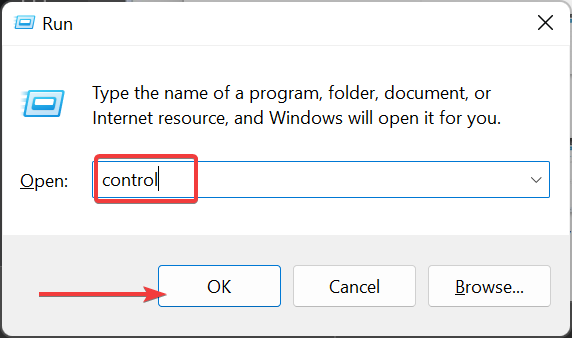
- Tıklamak Programı kaldır altında Programlar.
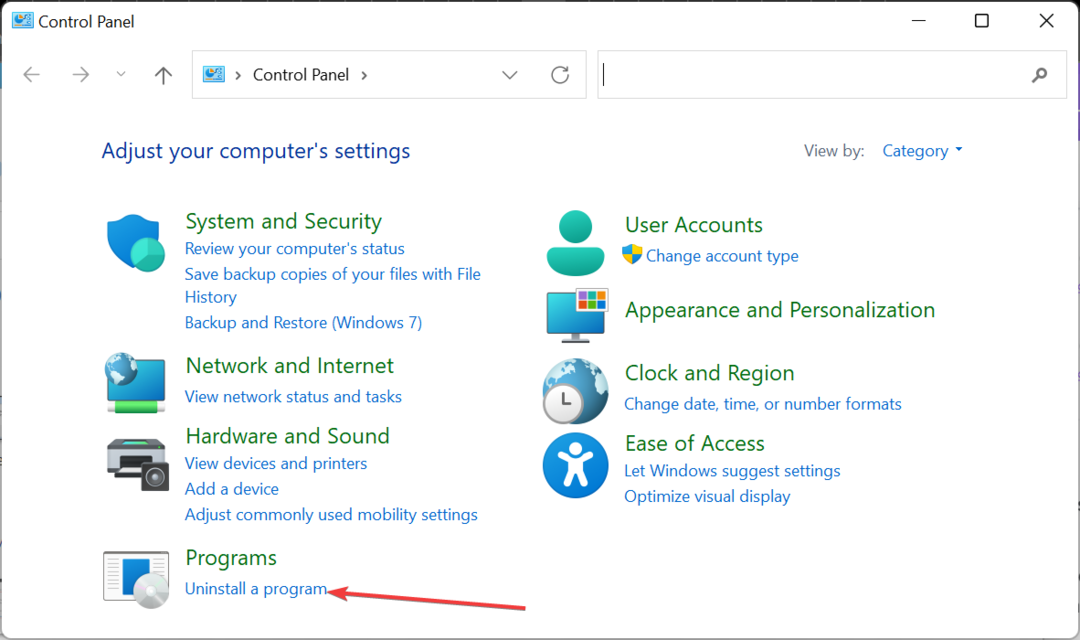
- Şimdi, hatalı uygulamaya sağ tıklayın ve Kaldır seçenek.
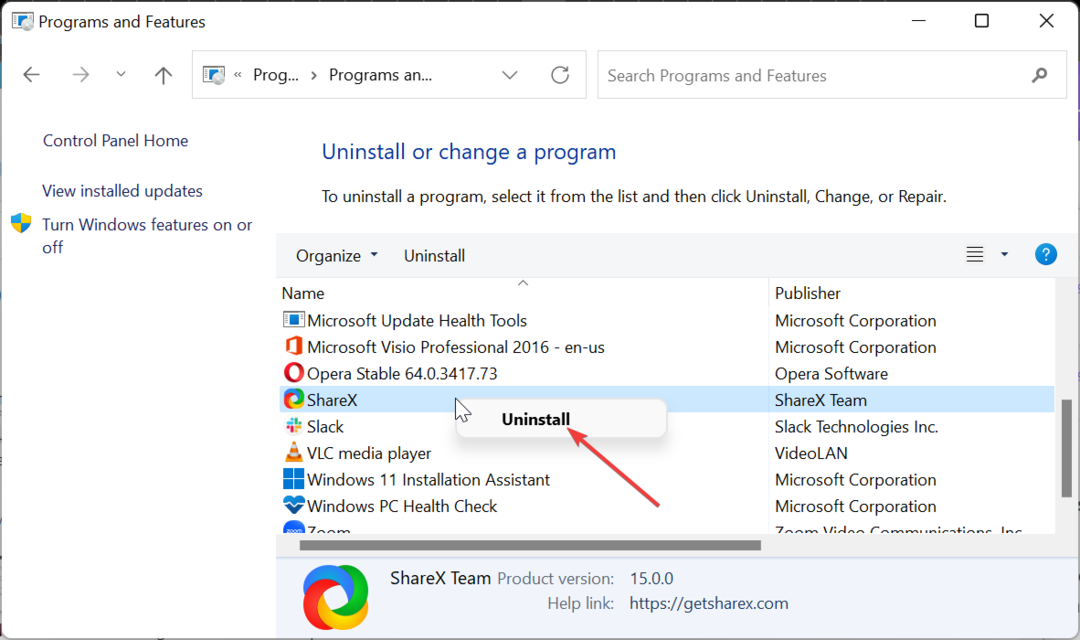
- Son olarak, programı yeniden yüklemek veya orijinal kurulum diskini kullanmak için resmi web sitesine gidin.
Bazı durumlarda, ucrtbased.dll bulunamadı hata mesajı, bozuk bir uygulama yüklemesinden kaynaklanıyor olabilir. Geri almanın en hızlı yolu, uygulamayı resmi kaynaklardan kaldırıp yeniden yüklemektir.
Bir yükleme diski kullandıysanız, yazılımı geliştiricinin orijinal sürümünü kullanarak yeniden yüklediğinizden emin olun.
- winbio.dll Eksik veya Bulunamadı: Nasıl Düzeltilir
- Düzeltme: 0x000000000 Başvurulan Bellekteki Talimat
- Dosya Sistemi Hatası (-1073740791): Nedir ve Nasıl Düzeltilir
- Geçersiz MS-DOS İşlevi: Bu Dosya Hatası Nasıl Düzeltilir?
3. Microsoft Visual C++ yeniden dağıtılabilir dosyasını onarın
- basın pencereler anahtar + R, tip appwiz.cplve tıklayın TAMAM.
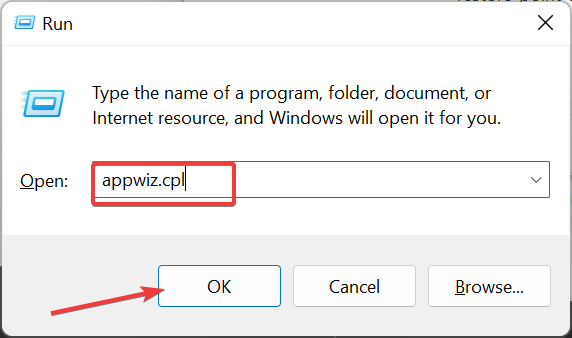
- sağ tıklayın Visual C++ Yeniden Dağıtılabilir dosyala ve seç Değiştirmek.
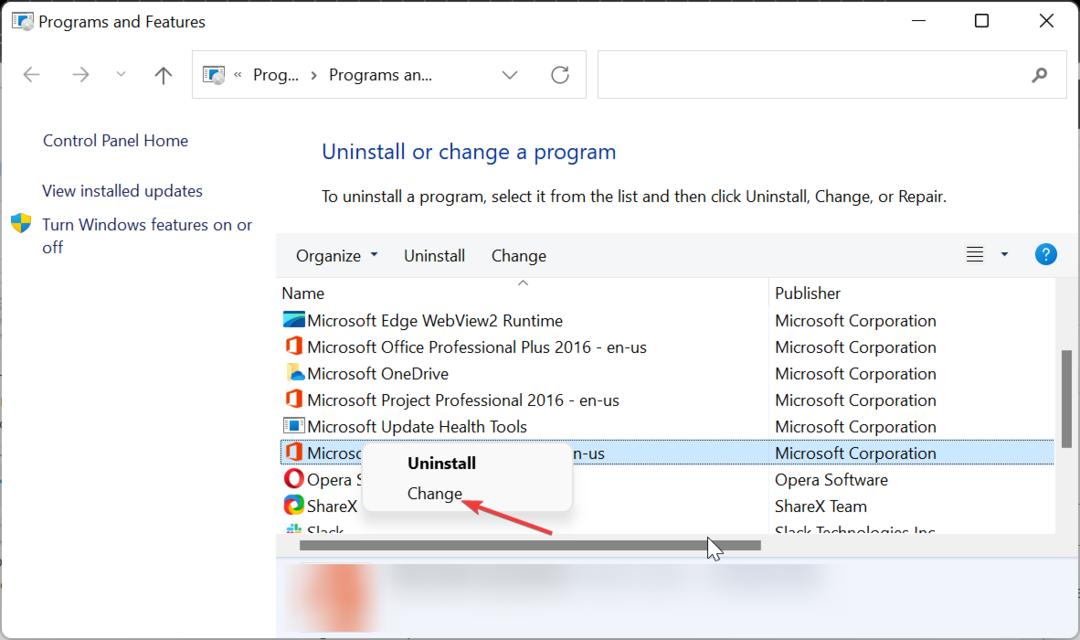
- Şimdi tıklayın Tamirat ve işlemi tamamlamak için ekrandaki talimatları izleyin.
Ucrtbased.dll bulunamadı hatasının önde gelen nedenleri arasında bozuk bir Microsoft Visual C++ Yeniden Dağıtılabilir dosyası yer alır. Dosyanın onarılması, PC'nizdeki normalliği geri yüklemelidir.
4. Bir SFC taraması çalıştırın
- basın pencereler anahtar türü komutve seçin Yönetici olarak çalıştır Komut İstemi altında.
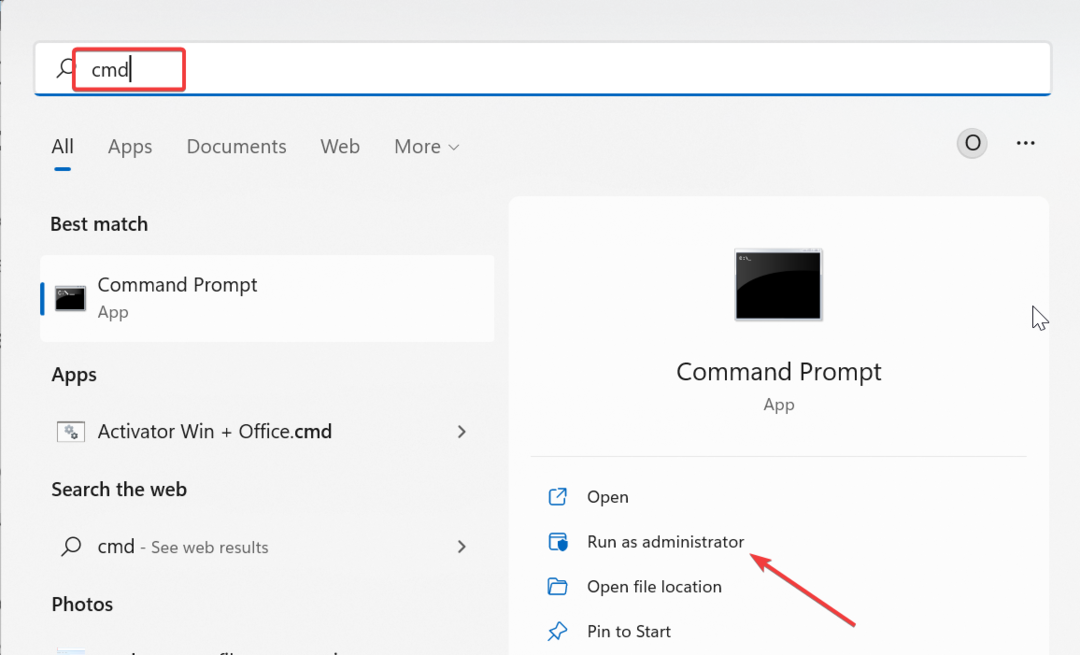
- Aşağıdaki komutu yazın ve tıklayın Girmek çalıştırmak için:
sfc / tarama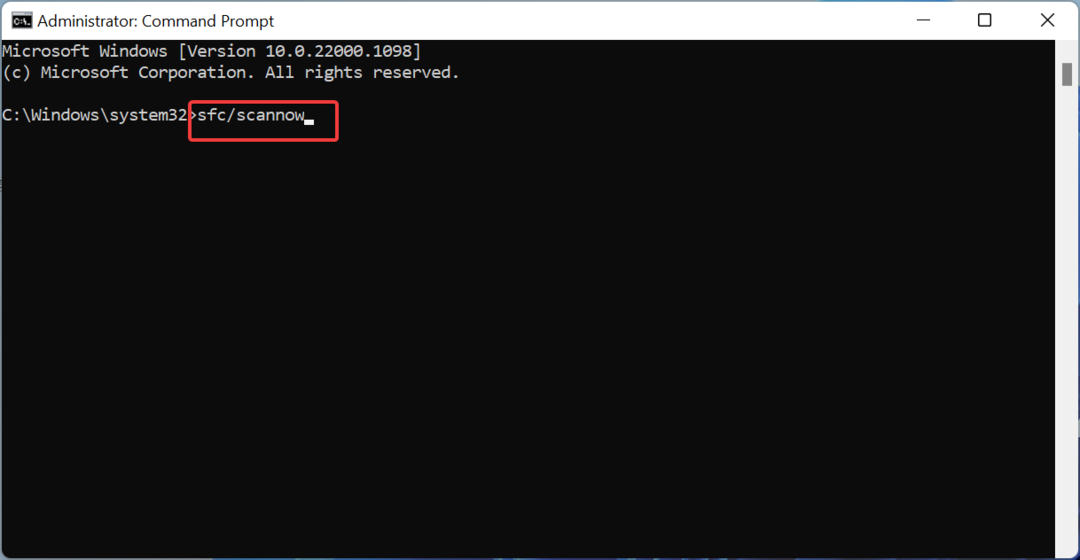
- Son olarak, komutun çalışmayı bitirmesini bekleyin ve bilgisayarınızı yeniden başlatın.
Bazı kullanıcılar bu ucrtbased.dll bulunamadı sorununun bozuk veya eksik sistem dosyalarından kaynaklandığını bulmuşlardır. Hata mesajını geçmek için Sistem Dosyası Denetleyicisini kullanarak bu dosyaları onarmanız gerekir.
5. Sistem geri yüklemesi gerçekleştirin
- basın pencereler anahtar + R, tip rstrui.exetıklayın ve TAMAM düğme.
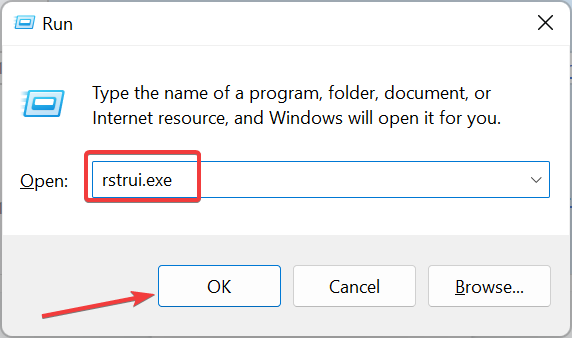
- Tıklamak Sonraki açılan sayfada.
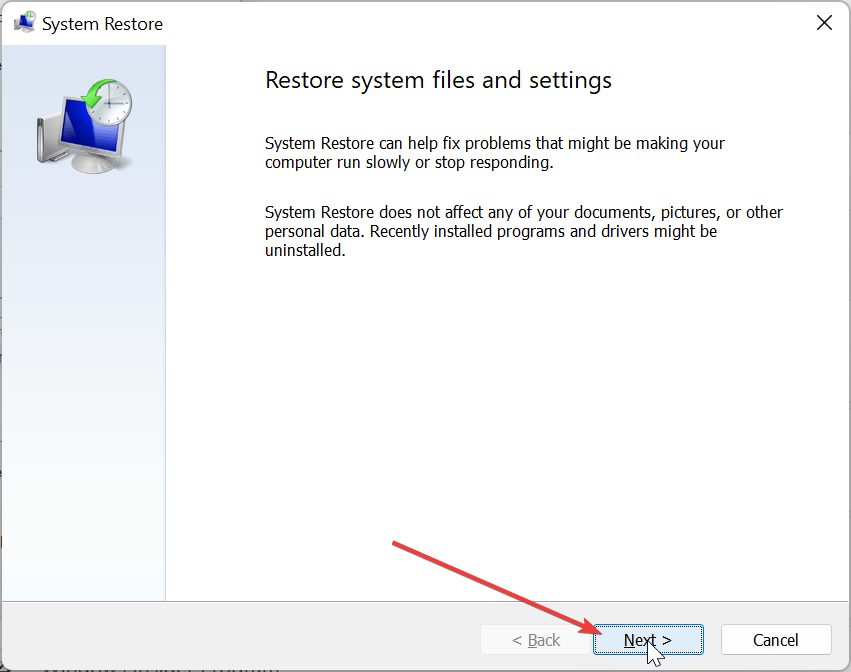
- Şimdi, tercih ettiğiniz geri yükleme noktasını seçin ve Sonraki düğme.
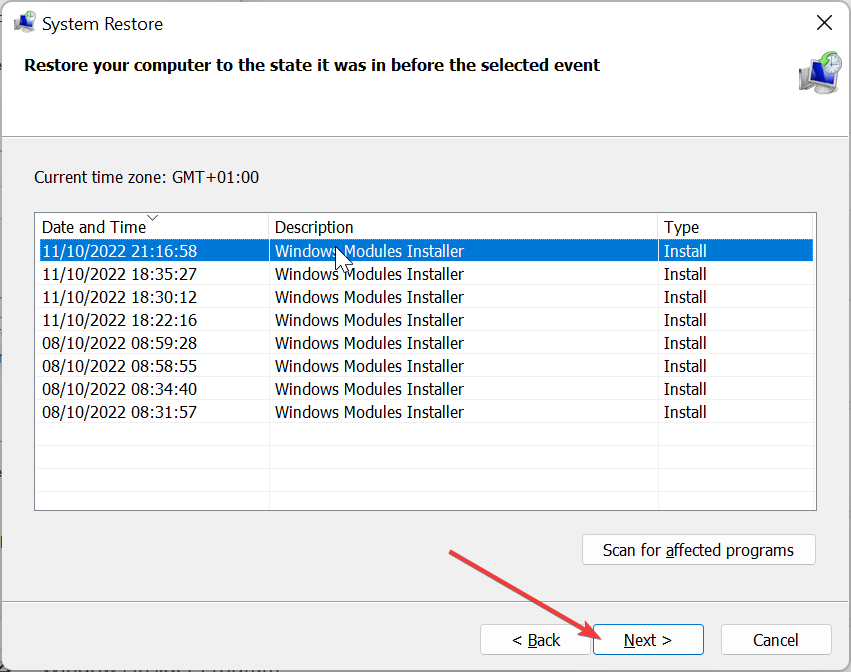
- Son olarak tıklayın Sona ermek.
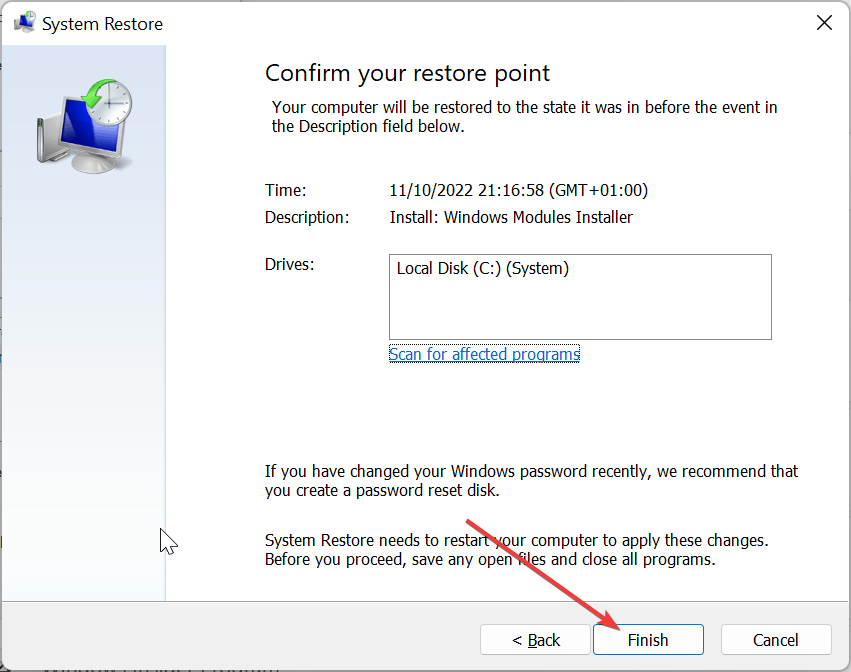
Bazen, bilgisayarınızda yapılan bazı son değişiklikler nedeniyle bu ucrtbased.dll sorunuyla karşılaşıyor olabilirsiniz. PC'nizi her şeyin mükemmel çalıştığı bir noktaya geri yüklemek burada işe yaramalıdır.
6. Kötü amaçlı yazılımları tara
- basın pencereler anahtar türü virüsve seçin Virüs ve tehdit koruması.
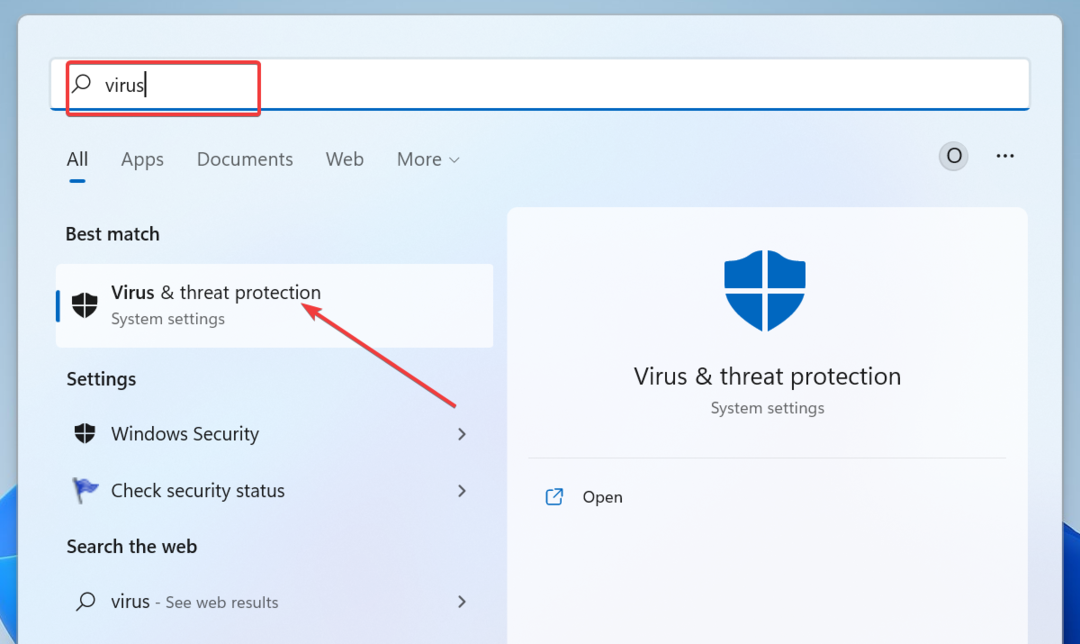
- Tıkla Tarama seçenekleri bağlantı.
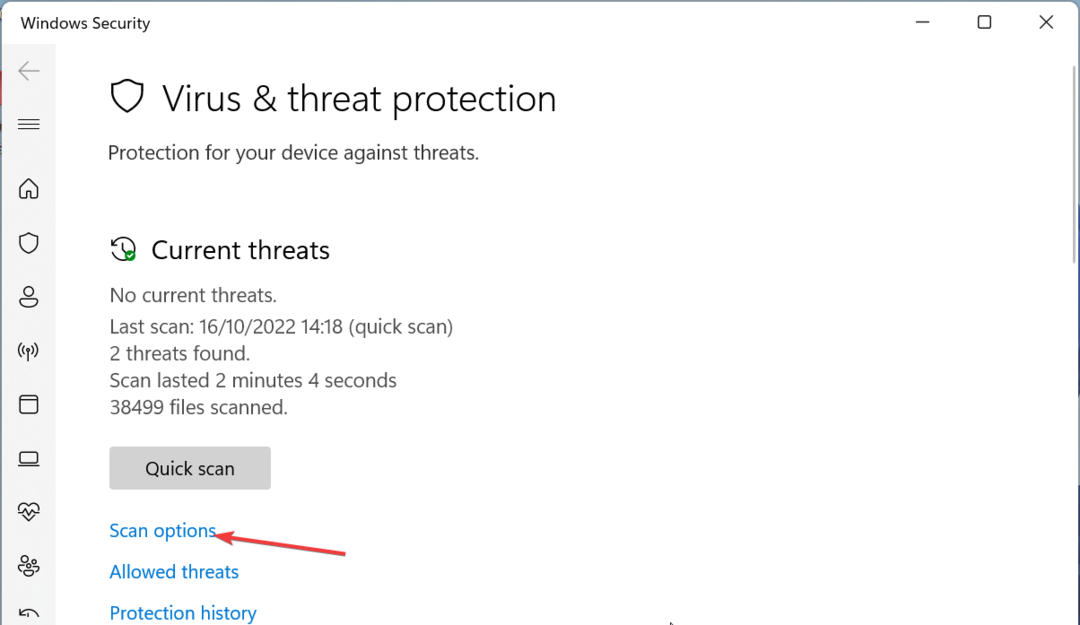
- Şimdi, tercih ettiğiniz tarama seçeneğini seçin ve Şimdi Tara düğme.
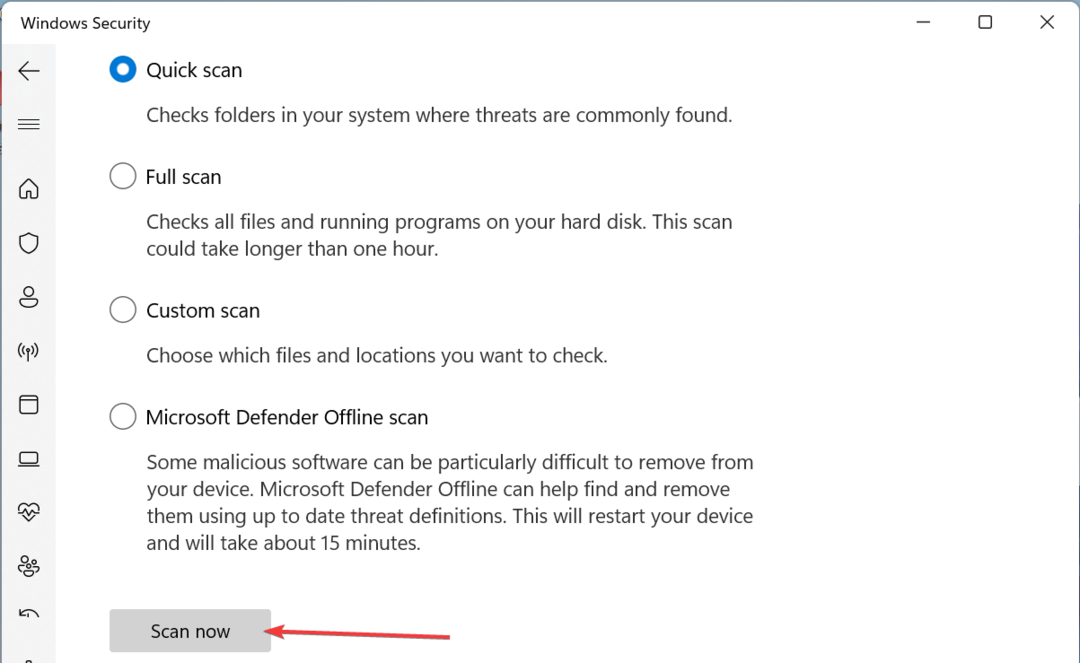
Bazı durumlarda, bilgisayarınızdaki virüslerin faaliyetleri nedeniyle ucrtbased.dll ile ilgili sorunlar ortaya çıkar. Kötü amaçlı yazılımları ortadan kaldırmak için tam bir virüs taraması yapmanız gerekir.
Alternatif olarak, mükemmel bir antivirüs yazılımı da kullanabilirsiniz. ESET NOD32PC'nizdeki en gizli kötü amaçlı yazılımları bile ortadan kaldırmak için.
Bu yazılım, kötü amaçlı yazılımları PC'nizde sorunlara neden olmadan önce algılayıp kaldırdığından, kötü amaçlı yazılımlara tolerans göstermez.
ucrtbased.dll not found hatasının nasıl düzeltileceğini anlatan bu detaylı rehberimizin sonuna geldik. Umarız, çözümlerimizi tüketmeden önce sorunu çözebilirsiniz.
Benzer şekilde, eğer Twitter.dll eksik geri almak için ayrıntılı kılavuzumuza göz atın.
Aşağıdaki yorumlarda bu sorunu çözmenize yardımcı olan çözümü bize bildirmekten çekinmeyin.
Hâlâ sorun mu yaşıyorsunuz?
SPONSORLU
Yukarıdaki öneriler sorununuzu çözmediyse, bilgisayarınız daha ciddi Windows sorunları yaşayabilir. Gibi hepsi bir arada bir çözüm seçmenizi öneririz. kale Sorunları verimli bir şekilde çözmek için. Kurulumdan sonra, sadece tıklayın Görüntüle ve Düzelt düğmesine basın ve ardından Onarımı Başlatın.


